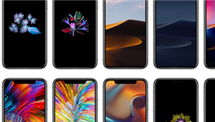Comment transférer les photos iPhone vers iPad avec facilité
Pour transférer les photos d’un iPhone vers un iPad sans synchronisation, il y a une solution plus efficace – AnyTrans. Cet article va vous aider à envoyer les photos iPhone vers iPad.
Tutoriels sur vos photos iOS
Exporter photos iPhone
Importer photos vers iPhone
Supprimer photos iPhone
Récupérer photos iPhone
Convertir photos iPhone
Autres astuces photos iPhone
C’est un grand plaisir d’utiliser iPad pour gérer et éditer les photos grâce à son écran plus grand qui facilite la manipulation. Mais c’est toujours avec l’iPhone que l’on prend les photos. Comment transférer les photos iPhone vers iPad ? Dans cet article, on vous présentera quelques méthodes pour réaliser ce transfert des photos de l’iPhone vers iPad.
Ne pas manquer : Comment transférer les achats depuis iTunes à iPhone directement >
Méthode avancée : Transférer toutes les photos iPhone vers iPad avec AnyTrans
Heureusement, il y a un intelligent gestionnaire de contenu iOS, AnyTrans, qui peut être utilisé comme un transfert entre iPhone et iPad pour transférer plusieurs ou toutes les photos de votre iPhone à votre iPad avec facilité. AnyTrans supporte toutes les types de photos, y compris le pellicule, photothèque, flux de photos, albums, rafale etc. Avant le transfert, vous pouvez prévisualiser les photos à votre gré, puis sélectionner ce que vous voulez. Avec la vitesse incroyable, transférer plus de 100 photos va uniquement prendre 25 secondes. En outre, vous pouvez transférer des vidéos, contacts, films, chansons, calendrier et d’autres 25+ types.
Étape 1 : Téléchargez et installez AnyTrans sur l’ordinateur > Lancez AnyTrans et connectez votre iPhone et iPad à l’ordinateur > Cliquez sur l’icône Photos.
Télécharger pour Win Windows 7/8/10/11 Télécharger pour MacMac OS X 10.7-Catalina 10.15
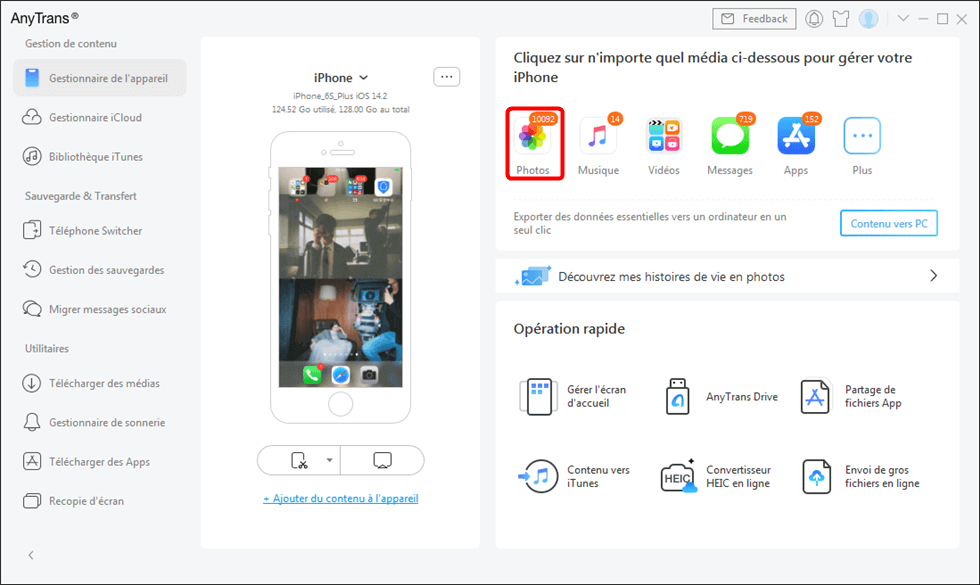
Choisissez Photos
Étape 2 : Sélectionnez les photos que vous voulez transférer, cliquez sur l’icône Vers l’appareil de la barre d’outils, puis attendez le succès de transfert.
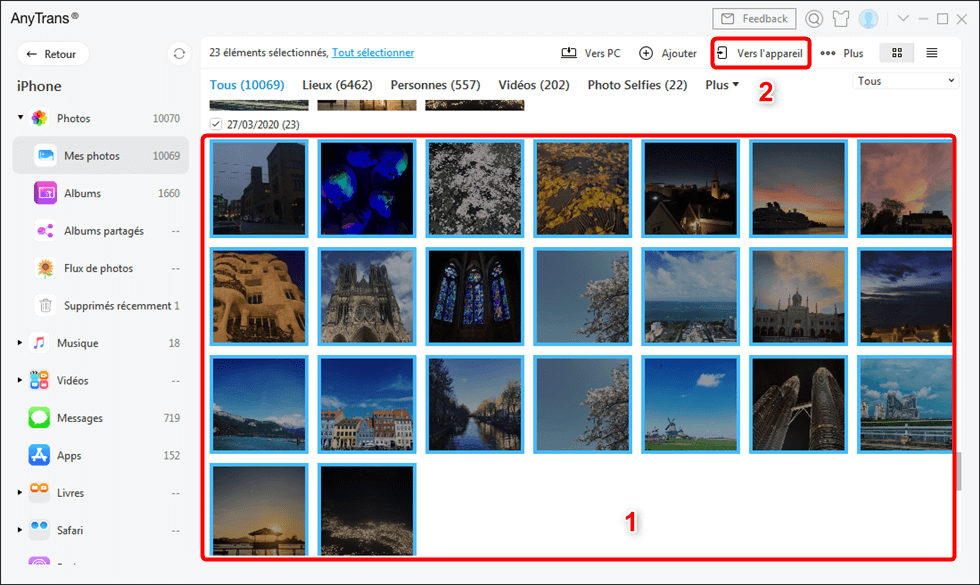
Transférer photos iPhone vers iPad
Lisez aussi: Pourquoi mon iPhone n’est pas reconnu par iPhoto sur Mac >
Méthode traditionnelle 1: Transférer des photos depuis iPhone vers iPad via AirDrop
AirDrop est une fonctionnalité de certains appareils Apple qui vous permet d’envoyer rapidement les contenus (photos, vidéos, adresses de site web…) aux personnes autour de vous. Pour utiliser AirDrop, vous devez vérifier si les deux appareils tout disposent d’AirDrop, soit ils doivent être dotés d’iOS 7 ou version ultérieure.
Étape 1 : Activez AirDrop dans le centre de contrôle. Les fonctionnalités Bluetooth et Wi-Fi seront automatiquement activées.
Étape 2 : Sélectionnez les photos que vous souhaitez transférer en les touchant, puis cliquez sur le bouton Partager pour commencer le transfert.
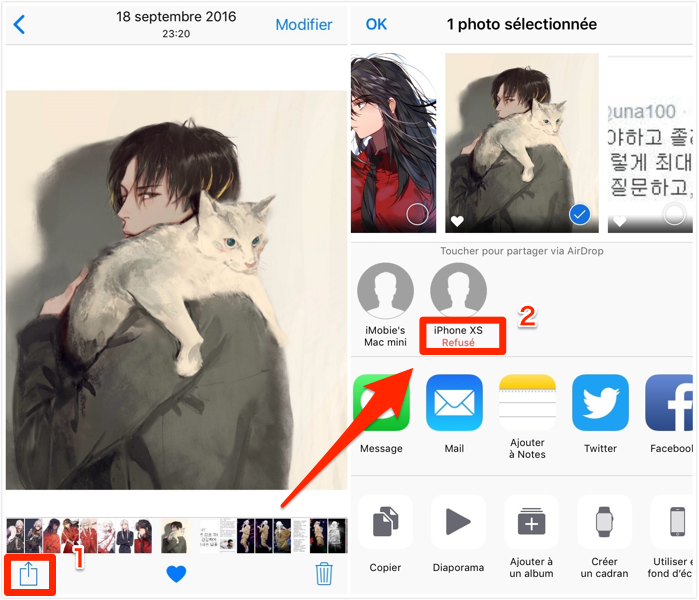
Partager les photos de un iPhone vers un iPad par AirDrop
Note : Si votre appareil ne est pas doté d’AirDrop, vous pouvez retourner à la méthode 1.
Méthode traditionnelle 2. Synchroniser des photos iPhone vers iPad via flux de photos
Flux de photos est une des fonctionnalités d’iCloud. Avec cette fonctionnalité, toutes les photos crées depuis votre appareil iOS seront automatiquement stockées sur l’iCloud et retéléchargées sur vos autres appareils Apple automatiquement, il vous suffit d’activer le flux de photos de deux appareils.
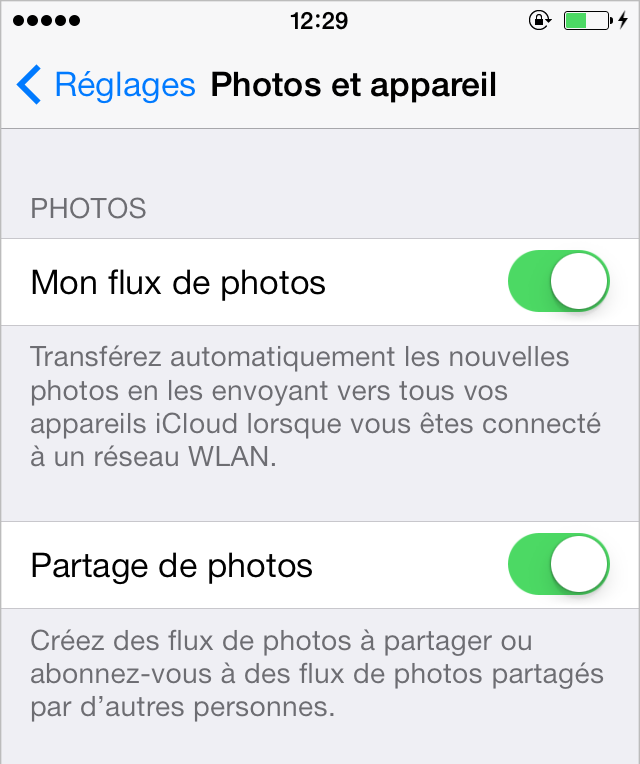
Activer le flux de photos pour transférer les photo d’iPhone vers iPad
Note :
- Vos appareils doivent être connectés avec le même compte Apple.
- Vous ne pouvez transférer que les photos prises avec votre appareil. Pour transférer toutes vos images, allez à la méthode 1.
Méthode traditionnelle 3. Transférer les photos depuis iPhone vers iPad via iTunes
Étape 1 : Connectez votre iPhone via câbles lightning ou 30 broches vers USB, importez vos photos dans l’ordinateur avec iPhoto, Aperçu, ou Transfert d’image.
Étape 2 : Branchez votre iPad à l’ordinateur, une fois l’iPhone connecté, l’iTunes s’ouvert automatiquement, choisissez le dossier à synchroniser, puis exécutez la synchronisation.
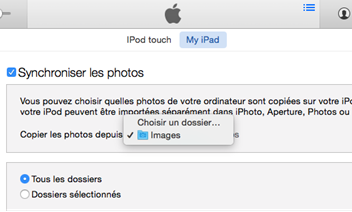
Synchroniser les photos par iTunes
Note : Avant la synchronisation, veuillez sauvegarder vos photos et vidéos prises avec votre iPad, car elles seront tout effacées et remplacées par la sauvegarde iTunes !
Conclusion
| Flux de photos | AirDrop | Transfert d’images, Aperçu et iPhoto | AnyTrans | |
| Tous les types d’images | × | √ | × | √ |
| Transfert sans réseau | × | × | √ | √ |
| Tous les appareils Apple | √ | × | √ | √ |
| Sans connecter au compte Apple | × | × | √ | √ |
Dans le tableau au-dessus, on peut trouver que les méthodes traditionnelles restent plus puissantes pour transférer les photos d’iPhone vers iPad, mais pour transférer toutes les images tout à l’aise, Il est nécessaire de faire appel à un logiciel intermédiaire. AnyTrans vous permet aussi à transférer presque tous les type de fichiers entre multiples appareils (iPhone, iPad, iPod, iTunes et votre ordinateur). Alors, Téléchargez maintenant et commencez un essai agréable !
AnyTrans – Transfert de photo pour iPhone
- Transférez plus de 3000 photos de l’iPhone vers un iPad en moins de 32 SECONDES.
- Transférez toutes les photos telles que la pellicule, le flux de photos, le partage de photos, etc.
- Aucun dommage à l’image et sera conservé dans la qualité d’origine.
Télécharger pour Win100% propre et sécuritaire
Télécharger pour Mac100% propre et sécuritaire
Téléchargement Gratuit * 100% propre et sécuritaire
Questions liées aux produits ? Contactez l'équipe Support à trouver une solution >